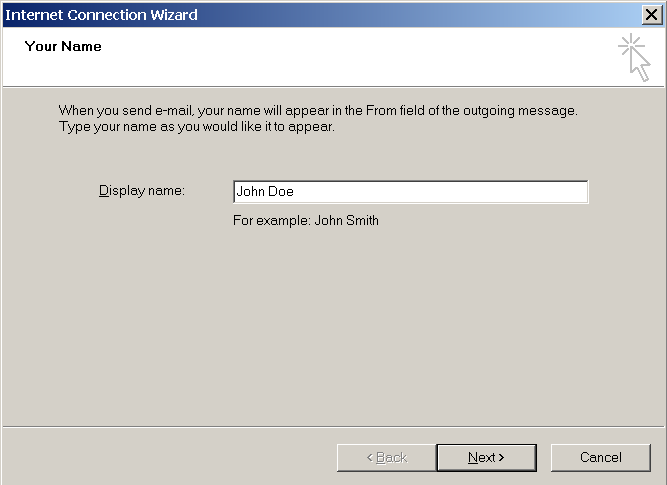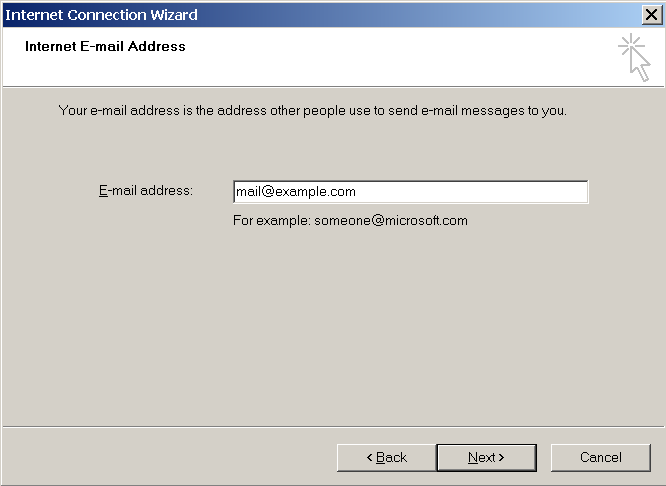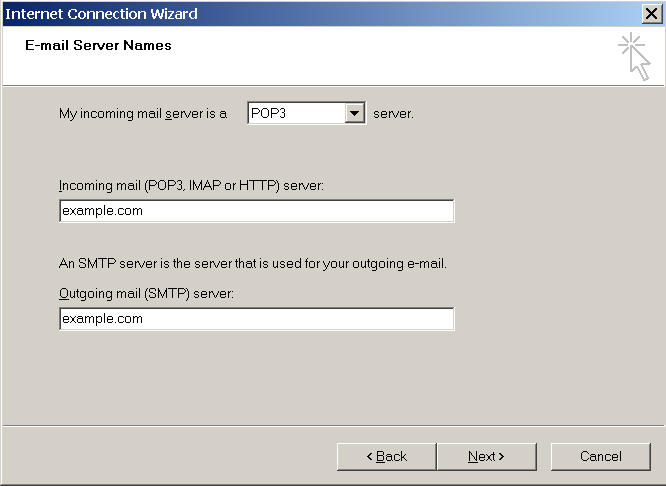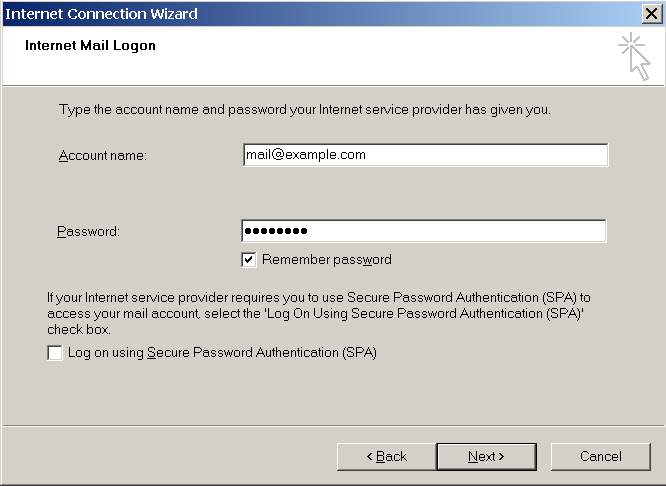从 Microsoft Outlook Express 访问
本章内容适用于 Microsoft Outlook Express 6。可能不适用于其他 Microsoft Outlook Express 版本。
要设置 Microsoft Outlook Express,请执行下列步骤:
-
打开 Microsoft Outlook Express。
-
转入 工具 > 帐户 。
-
单击 添加 按钮,并选择 邮件 项目。
-
输入您想在所发送的任何邮件中显示的姓名,并单击 下一步 。
-
键入您的电子邮件地址,并单击 下一步 。
-
指定下列设置:
-
来件服务器协议。
若希望在服务器上保留邮件,选择 IMAP 选项。若不希望在服务器上保留邮件,选择 POP3 选项。若服务器上启用 SpamAssassin,选择 IMAP 即可培训垃圾邮件过滤器检查收件。
-
接收邮件服务器。指定网站 Internet 地址。
-
发送邮件服务器。指定网站 Internet 地址。
-
-
单击 下一步 。
-
指定下列内容:
-
帐户名。请在 帐户名 框内键入您的电子邮件地址。
-
密码。大部分情况下,此密码与登录 Plesk 的密码相同。
-
记住密码 复选框。如果您不想在电子邮件程序每次连接到邮件服务器检查是否有新邮件时提示您输入密码,请选中记住密码框,并单击 下一步 。
-
-
若要结束电子邮件程序设置,请单击 完成 。